În lumea de astăzi, un laptop este un dispozitiv portabil indispensabil, datorită confortului și funcționalității sale relative, acest tip de computer devine și mai solicitat în acele cazuri în care nu are nevoie de niciun echipament suplimentar. De exemplu, pentru a nu cumpăra un mouse separat și a nu-l transporta peste tot, fiecare laptop are încorporat un panou tactil special cu care utilizatorul controlează laptopul sau netbook-ul cu degetul. Am făcut o mică introducere dintr-un motiv, pentru că uneori utilizatorul pur și simplu nu știe cum se numește. În acest articol, vom vorbi despre ce să facem dacă touchpad-ul de pe laptop nu funcționează. Subiectul este foarte des întâlnit pe internet și cu siguranță este relevant. Vă voi spune despre cele mai elementare defecte care pot împiedica funcționarea panoului. Conversația se va referi atât la hardware, cât și la software.
Configurare Windows
În primul rând, stabiliți ce înțelegeți prin expresia „touchpad spart” în situația dvs. Poate te referi doar la funcționarea sa instabilă: mici întârzieri, deviația cursorului, răspunsuri variabile la mișcările degetelor. Și uneori touchpad-ul poate funcționa instabil, deoarece mâinile tale sunt umede sau grase după masă. Dar dacă ați atins touchpad-ul cu mâinile grase, asigurați-vă că luați un șervețel curat și ștergeți touchpad-ul cu el. Funcționarea intermitentă se poate datora și setărilor incorecte ale Windows. Accesați „Start” - „Panou de control”. În elementul „Vizualizare”, în dreapta sus, setați valoarea „pictograme mici” și selectați „Mouse” din lista prezentată.
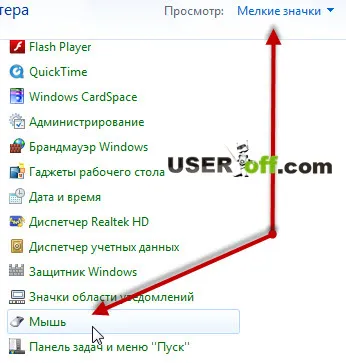
Aici puteți schimba viteza cursorului, în fila „Opțiuni Pointer”. Dacă viteza dvs. este prea mică în setări, atunci vor apărea dificultăți la mutarea indicatorului.
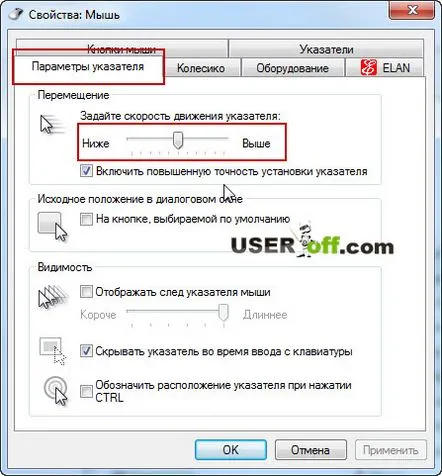
Nu uitați să salvați după ce faceți modificări. Apropo, dacă problema are legăturăcu operarea anumitor gesturi (de exemplu, separarea a două degete unul de celălalt - zoom), trebuie doar să descărcați driverele de pe site-ul oficial al producătorului de laptop. Pentru a face acest lucru, accesați site-ul, căutați modelul de laptop și descărcați driverele.
Cum se pornește touchpad-ul
Această situație este asociată cu o lipsă completă a răspunsului touchpad-ului la orice acțiune. Cel mai probabil, s-a dovedit a fi dezactivat pentru tine. Există mai multe moduri de a-l activa. Dacă laptopul tău are un buton special pentru a porni touchpad-ul, nici nu trebuie să te gândești la asta. Faceți clic pe el și totul va funcționa.
Încercați să utilizați o combinație de sistem cu tasta Fn și una dintre F1 după F12. Important! Pentru a nu dezactiva accidental nicio funcție importantă în timp ce parcurgeți tastele F1-F12, cel mai bine este să acordați atenție acestor taste de imaginile care le sunt aplicate. Găsiți unde este desenat un deget sau un pătrat cu o cruce.
La unele laptop-uri, când opriți și porniți touchpad-ul, puteți vedea o imagine pe desktop, din care puteți înțelege ce ați făcut acum. Touchpad-ul a fost pornit sau oprit.
Daca ai un mouse de calculator conectat in paralel prin USB, incearca sa-l deconectezi, deoarece unele laptop-uri au o functie automata de deconectare a panoului atunci cand mouse-ul este conectat. Există, de asemenea, o metodă de activare a touchpad-ului prin BIOS. Pentru a face acest lucru, mergeți acolo (când porniți computerul, apăsați F2, sau F8, Esc sau Delete), accesați fila „Avansat” și „Dispozitiv de indicare intern”, setați Activat. Apoi nu uitați să salvați modificările pe care le-ați făcut în BIOS.
Această metodă este potrivită pentru acei utilizatori care instalează Windows pe un laptop, dar touchpad-ul nu funcționează. Desigur, puteți folosi mouse-ul, dar dacă nu există mouse, atunci datelesetările vă vor ajuta să finalizați ceea ce ați început - instalați Windows sau orice alt sistem. Dacă întrebarea de ce touchpad-ul nu funcționează pe un laptop rămâne încă fără răspuns, atunci, cel mai probabil, problema este legată de unele deteriorări mecanice. Aici, cea mai bună soluție ar fi să duceți prețiosul dispozitiv la un centru de service, deoarece nu este strict recomandat utilizatorilor neexperimentați să deschidă chiar laptopul.
Un alt lucru pe care ar trebui să-l știți este cum să verificați dacă sistemul vă vede touchpad-ul sau nu. Deci, să aflăm: accesați „Start” - „Panou de control” - „Manager dispozitive”. Căutăm fila „Șoareci și alte dispozitive de indicare”. Opriți toate mouse-urile de pe laptop. Numele touchpad-ului ar trebui să fie afișat acolo.
În cazul în care nu ați văzut nimic, sau subsecțiunea „Șoareci și alte dispozitive de indicare” lipsește deloc, atunci problema este cu driverele pe care ar fi trebuit să le instalați chiar la începutul articolului sau, așa cum am spus mai înainte, este legat de partea hardware. Va trebui să dezasamblați laptopul, iar acest lucru este mai bine făcut de specialiști în acest domeniu.
Resetarea setărilor implicite și verificarea că touchpad-ul este activat
Este posibil ca setările programului sau utilitarele să nu fie selectate corect. Pentru a verifica acest lucru, să resetam setările. Accesați „Panou de control”.
În stânga jos, faceți clic pe butonul „Implicit”.
De asemenea, accesați setările mouse-ului și verificați setările.
Și poate fi așa:
Atât am vrut să vă spun despre această problemă. Îți doresc noroc la repararea touchpad-ului. Puzzle-uri din runda a 5-a:
==>Trimiteți un răspuns aici
